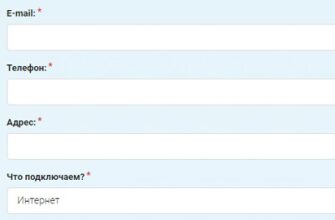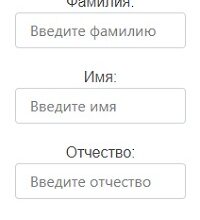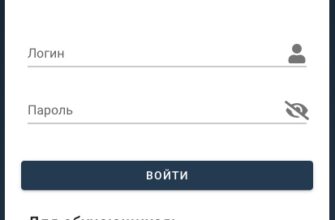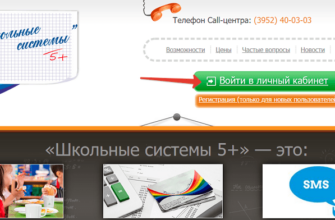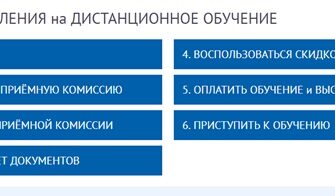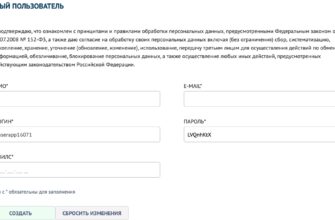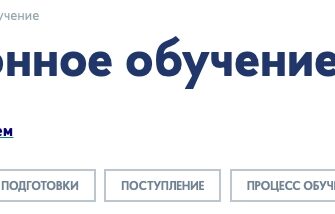Пошаговые инструкции по ЛК сайта Яндекс.Лицей
Яндекс.Лицей – это проект для обучения промышленному программированию на языке Python. Курсы проводятся очно, а также в дистанционном формате. В последнем случае ученик получает образование в личном кабинете, вход в который осуществляется на онлайн-платформе Яндекс.Лицей.
Регистрация личного кабинета
Создавать учётную запись на Яндекс.Лицее можно только после начала приёма, который стартует 30 августа ежегодно. Перед подачей заявки на курс можно проверить свой уровень знаний, пройдя прошлогоднее тестирование по ссылке https://contest.yandex.ru/contest/19334/enter. Для участия в соревновании необходимо выполнить вход в личный кабинет Яндекс с помощью адреса электронной почты.
Чтобы быть в курсе начала набора на новый учебный год, следует подписаться на обновления Яндекс.Лицея, используя форму внизу главной страницы сайта www.yandexlyceum.ru.
Этапы поступления в Яндекс.Лицей:
- Зайти на площадку, перейти в раздел «Города». Выбрать на карте город и открыть страницу доступных образовательных учреждений, реализующих учебную программу.
- Осуществить вход в личный кабинет Яндекс и заполнить анкету, указав свои персональные и контактные данные.
- Выполнить отборочное тестирование. На его прохождение даётся один академический час. Задания необходимо выполнять внимательно, так как абитуриент имеет всего одну попытку.
- Дождаться результатов, которые отправляются на указанный адрес электронной почты. Если тест был пройдён успешно, пользователь будет приглашён на собеседование в Skype, которое проводит преподаватель проекта.
- На почту абитуриента придёт письмо по результатам всех этапов конкурсного отбора. Если пользователь зачислен, он получит информацию о начале обучения, данные от личного кабинета и узнает правила его использования.
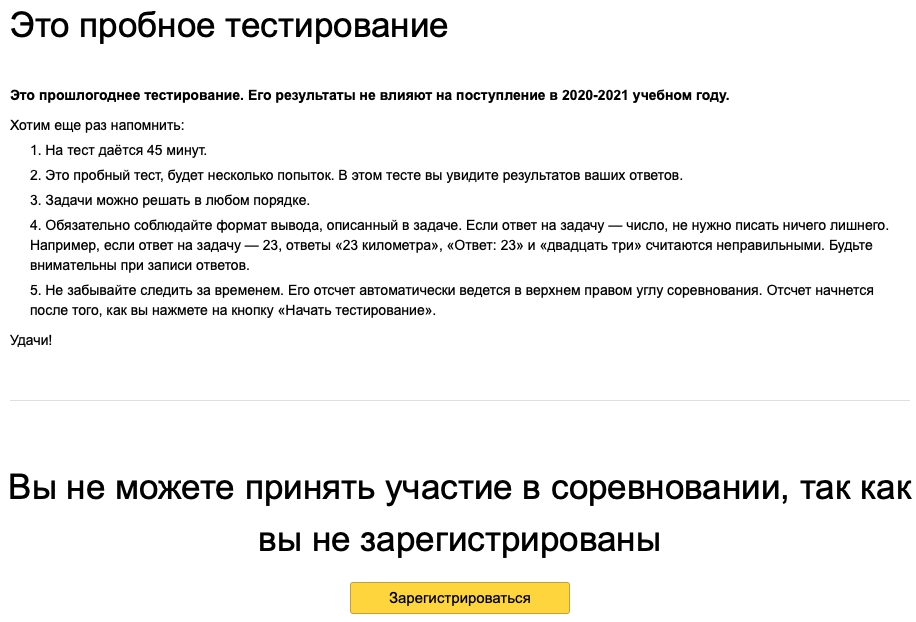
Вход в личный кабинет
Управление обучением в Яндекс.Лицее проводится в системе LMS (Learning Management System). Для входа в личный кабинет необходимо зайти на главную страницу проекта, кликнуть по чёрной кнопке «Войти в LMS», расположенной в правом верхнем углу. Откроется страница https://lyceum.yandex.ru, где нужно ввести логин, почту или телефон, а также пароль от аккаунта.
Пользователь может авторизоваться через учётную запись «ВКонтакте», Facebook или Google. Для тех, у кого в личном кабинете включена двухфакторная аутентификация, могут осуществить вход с помощью одноразовой цифровой комбинации или QR-кода через программу Яндекс.Ключ, которую необходимо загрузить на телефон:



Следует открыть приложение, переключиться на учётную запись, к которой привязан личный кабинет Яндекс.Лицей. Ввести комбинацию, указанную при настройке аутентификации, и дождаться выполнения входа.
Проект Яндекс.Лицей предназначен для учеников 8–9 классов. В исключительных случаях на курс принимаются учащиеся 7 или 10 класса.
Восстановление пароля от ЛК
Если пользователь забыл пароль, он может восстановить его с помощью:
При возникновении неполадок с восстановлением пароля следует обращаться в службу поддержки. Если у слушателя возникают проблемы со входом, стоит перейти в настройки приёма файлов cookie своего браузера и проверить не запрещено ли их сохранение для домена yandex.ru. Если проблема не устраняется, нужно оформить заявку на странице https://forms.yandex.ru/surveys/9499, указав Ф.И.О., город и группу.
Функционал личного кабинета
LMS Яндекс.Лицея позволяет ученикам получать домашние задания и отправлять их результаты, участвовать в контрольных работах и общаться с преподавателями. Возле каждого задания указывается его название, условия, срок сдачи и максимальное количество начисляемых баллов, а также размещается файл с подробной информацией. В зависимости от типа задачи решения проверяются автоматически или вручную учителем. Его комментарий будет указан в переписке, которая расположена в разделе личного кабинета «История сообщений».
Контактные данные для связи
При возникновении проблем со входом в личный кабинет и его использованием можно обращаться в службу технической поддержки. Необходимо перейти на главную страницу платформы, нажать по кнопке «Задать вопрос», расположенной в правом нижнем углу. В открывшейся форме указать имя, город, email, свою роль, при необходимости приложить скриншот или файл.